Kada isključite računalo ili ga stavite u stanje mirovanja preko noći, morate pritisnuti gumb da biste ga ponovno uključili. Ali što ako želite da se vaše računalo ponovno uključi kako biste mogli preuzeti nešto ili pokrenuti skeniranje virusa preko noći kada vam računalo ne treba ni za što drugo? Kako se to događa, Windows ima funkciju za to – možete postaviti svoje računalo da se automatski probudi iz stanja mirovanja.
Dakle, kako to konfigurirati? Pa, to nije nužno jednostavan proces, stoga pokušajte točno slijediti upute u nastavku!
Da biste konfigurirali Windows da se automatski probudi, morate stvoriti zakazani zadatak s Task Schedulerom. Za početak pritisnite tipku Windows i upišite "Task Scheduler" u traku za pretraživanje da biste ga otvorili.
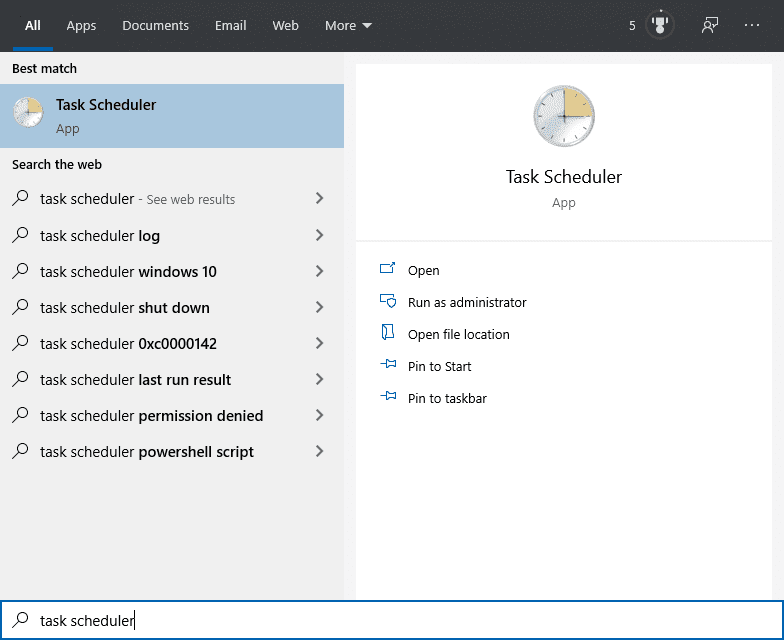
Na desnoj strani prozora Task Scheduler kliknite "Kreiraj zadatak..." da biste stvorili novi zakazani zadatak. Prvo što trebate učiniti s novim zadatkom je da mu date ime, nešto što je prepoznatljivo je idealno tako da ga možete ponovno pronaći u budućnosti ako zatreba.
Nešto poput "WakeUp" radi. Također na kartici "Općenito" trebate odabrati "Pokreni je li korisnik prijavljen ili ne", "Ne pohranjuj lozinku" i "Pokreni s najvišim privilegijama", a zatim konfigurirati za "Windows 10".
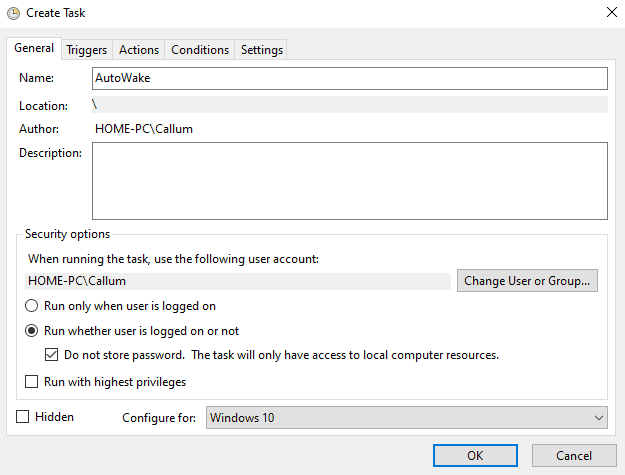
Na kartici Okidači kliknite novo da biste stvorili novi okidač. Konfigurirajte okidač da se pokreće svakodnevno i da se ponavlja svaki dan u vrijeme po vašem izboru, ako je to ono što želite. Možete ga, naravno, postaviti drugačije ako želite - to je u potpunosti na vama!
U naprednim postavkama konfigurirajte zadatak da se zaustavi nakon 30 minuta i provjerite je li omogućen, a zatim kliknite "U redu". To će spriječiti vaše računalo da troši resurse.
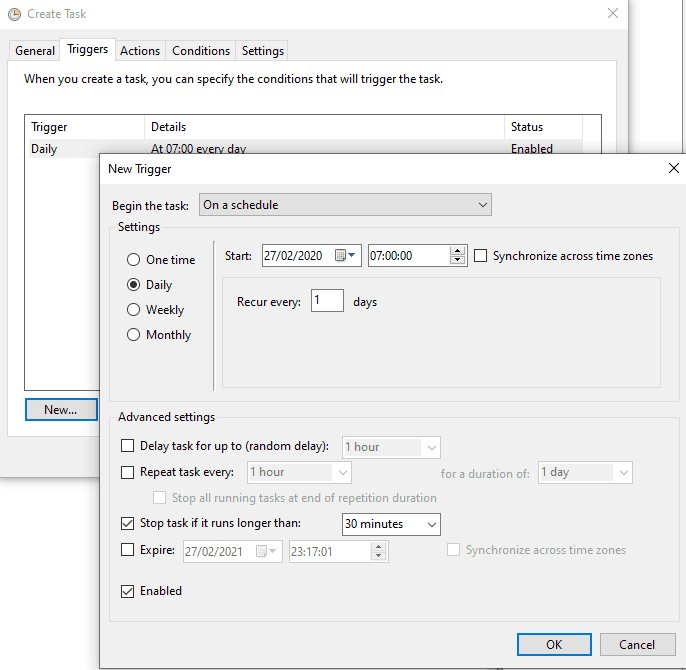
Na kartici Radnje konfigurirajte novu radnju za pokretanje programa. Program bi trebao biti "cmd.exe", a argumenti opcije trebali bi biti "/c "exit"". Ova konfiguracija će pokrenuti naredbeni redak i uputiti ga da odmah pokrene naredbu “exit” koja će zatvoriti naredbeni redak, ali ostaviti računalo uključenim.
Iako ovo može zvučati malo zbunjujuće, djeluje poput budilice - čujete zvuk, probudite se i isključite ga kada ste budni.
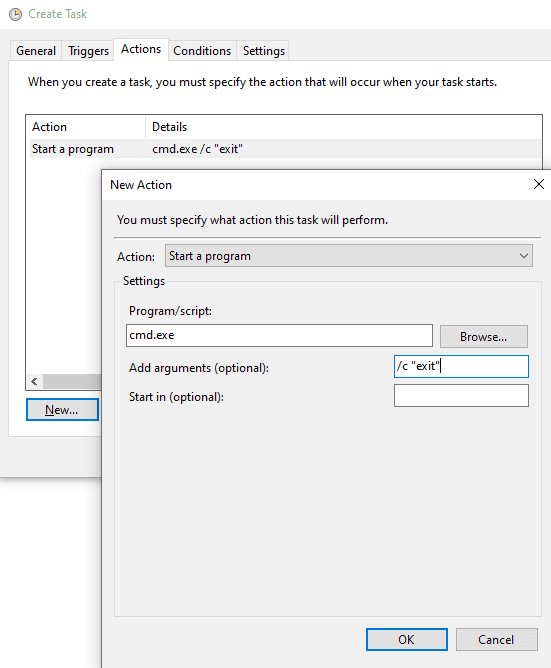
Na kartici Uvjeti provjerite je li označeno "Probudite računalo za pokretanje ovog zadatka". Sve ostale opcije mogu se onemogućiti.
Savjet: ako imate prijenosno računalo, možda bi bilo pametno osigurati da se zadatak izvodi samo kada je uključen. Ako to ne učinite, mogli biste isprazniti bateriju a da to niste primijetili!
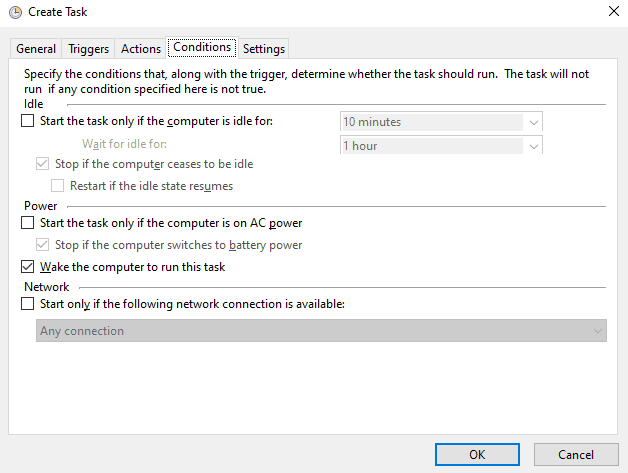
Na kartici Postavke osigurajte da se zadatak neće ponovno pokrenuti ako se propusti raspored ili zadatak ne uspije. Također biste trebali osigurati da će zadatak biti zaustavljen ako traje dulje od sat vremena. Opet, ovo je kako biste spriječili vaše računalo da troši vrijedne resurse.
Nakon što je zadatak postavljen, kliknite "U redu" da biste ga spremili.
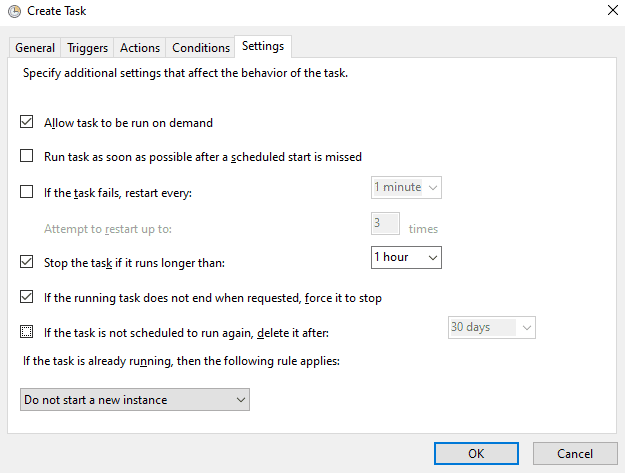
Posljednji korak je osigurati da je vaš plan napajanja konfiguriran tako da omogući mjerače vremena za buđenje. Bez ove postavke, zakazani zadatak neće raditi. Otvorite upravljačku ploču (klikom na tipku Windows i upisivanjem 'Upravljačka ploča' u polje za pretraživanje) i pregledajte da biste uredili svoje trenutne opcije plana napajanja na "Upravljačka ploča\Hardver i zvuk\Opcije napajanja\Uredi plan Postavke”. U postavkama naprednog plana napajanja provjerite je li omogućena opcija dopuštanja mjerača vremena za buđenje pod "Sleep > Allow Wake timers".

Kada je sve to gotovo, vaše automatsko buđenje je spremno za početak - sve što vam preostaje je da stavite računalo u stanje mirovanja! Imajte na umu da ovo neće raditi ako potpuno isključite računalo ili ako mu uklonite napajanje!